レンタルSIMを、自宅ですえ置きにして使う場合、コンセントから電源をとるルーターの方が、バッテリーの劣化などを考えても、望ましい方法です。
今回は、その設定の方法を説明します。
設定方法
設定画面への入り口を表示させる
まず、買ったばかりのL01sに、SIMカードは入れないで、電源を入れます。
電源が入ったら、パソコン(またはスマホブラウザのPC表示モード)で、次のURLにアクセスポイントします。
ルーターの設定画面への入り口
http://192.168.100.1/
ログインする
次のような画面が表示されますので、ログインします。
なお、ログインするためのユーザー名とパスワードは、L01sの底面に書かれています。
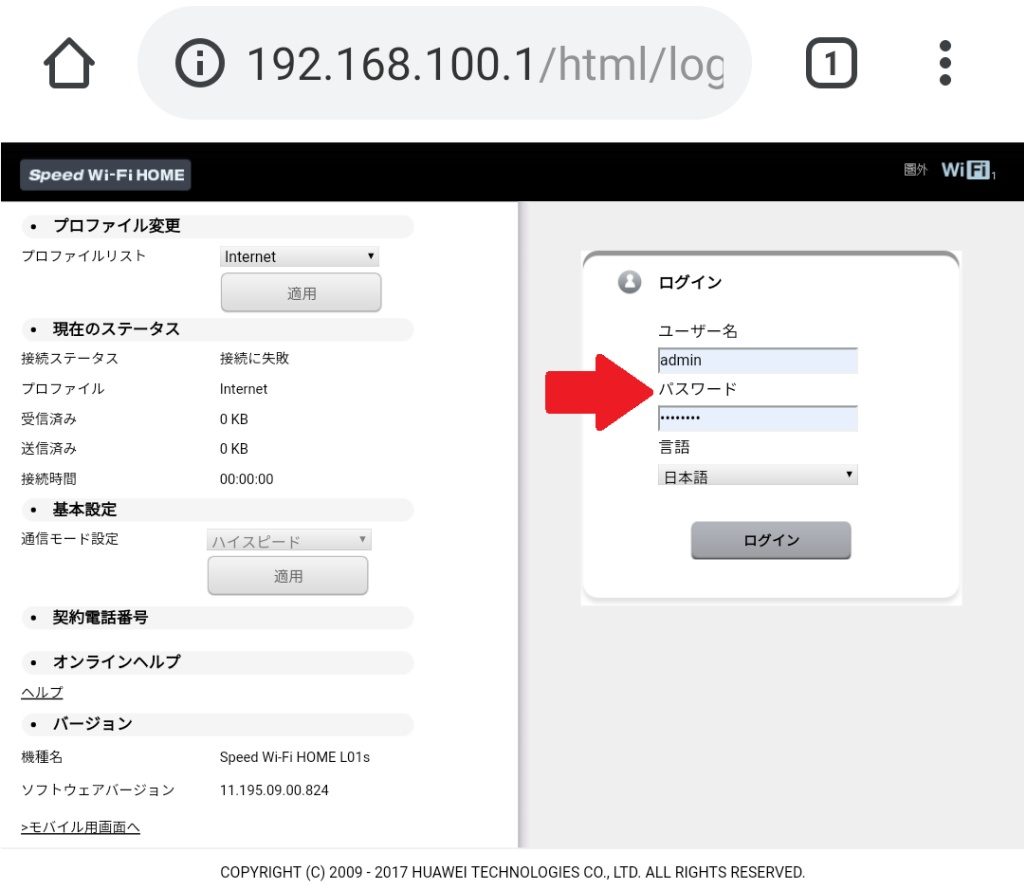
設定画面を表示させる
次のような画面になりますので、画面上部の「設定」をクリックし、次に「プロファイル設定」をクリックします。
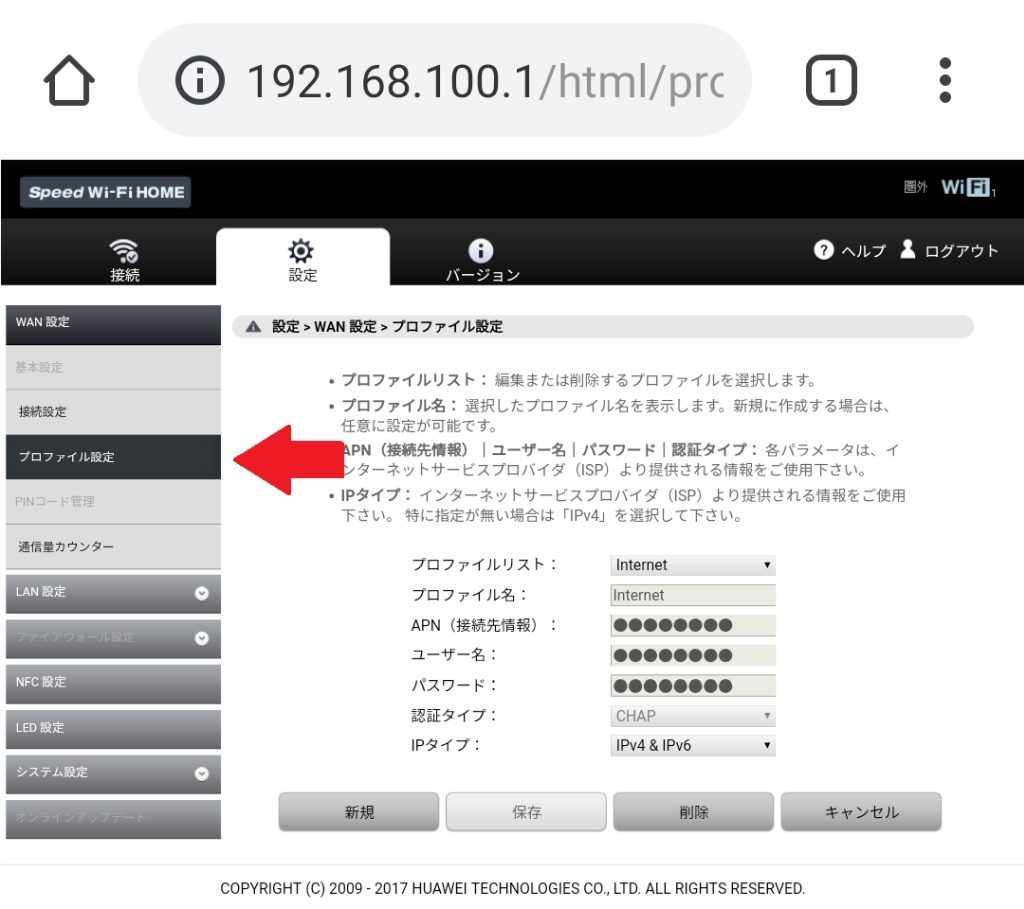
設定をする
設定画面が表示されますので、下のように、ユーザー名やパスワードなどを入力していきます。入力したら「保存」をクリックします。
なお、プロファイル名は、自分でわかりやすい名前で大丈夫です。
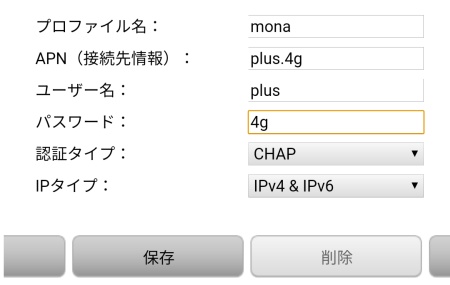
設定完了
設定が完了しました。
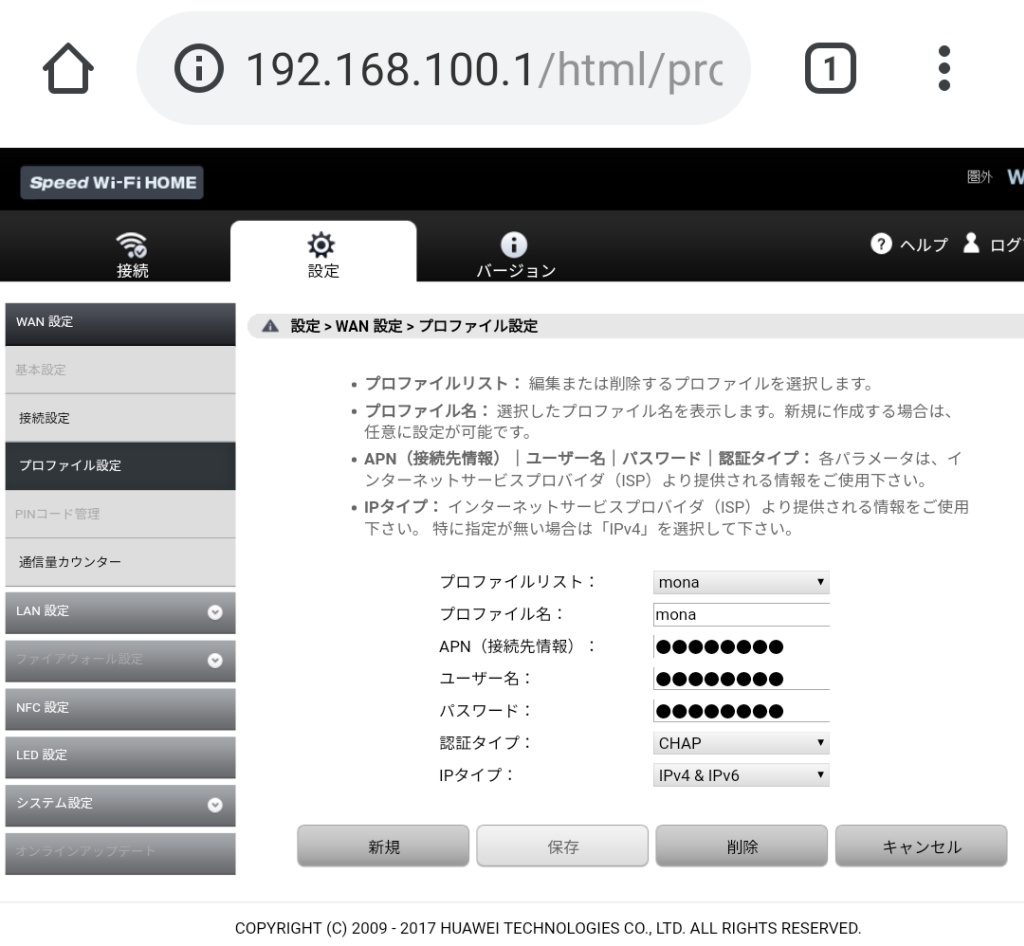
電源を入れ直す
ここで、ルーターの電源をOFF(コンセントのケーブルを抜く)にして、レンタルSIMをL01sに挿入します。

SIMカードを挿入したら、SIMカードトレイのフタを閉め、再度電源ケーブルをつなぎ、電源を入れます。
設定の確認
もう一度、
http://192.168.100.1/
を開き、次のような画面になっていることを確認します。
・プロファイルリスト「mona」(自分でつけたプロファイル名)
・アンテナマーク(電波が良好なら、4本立ちます。)
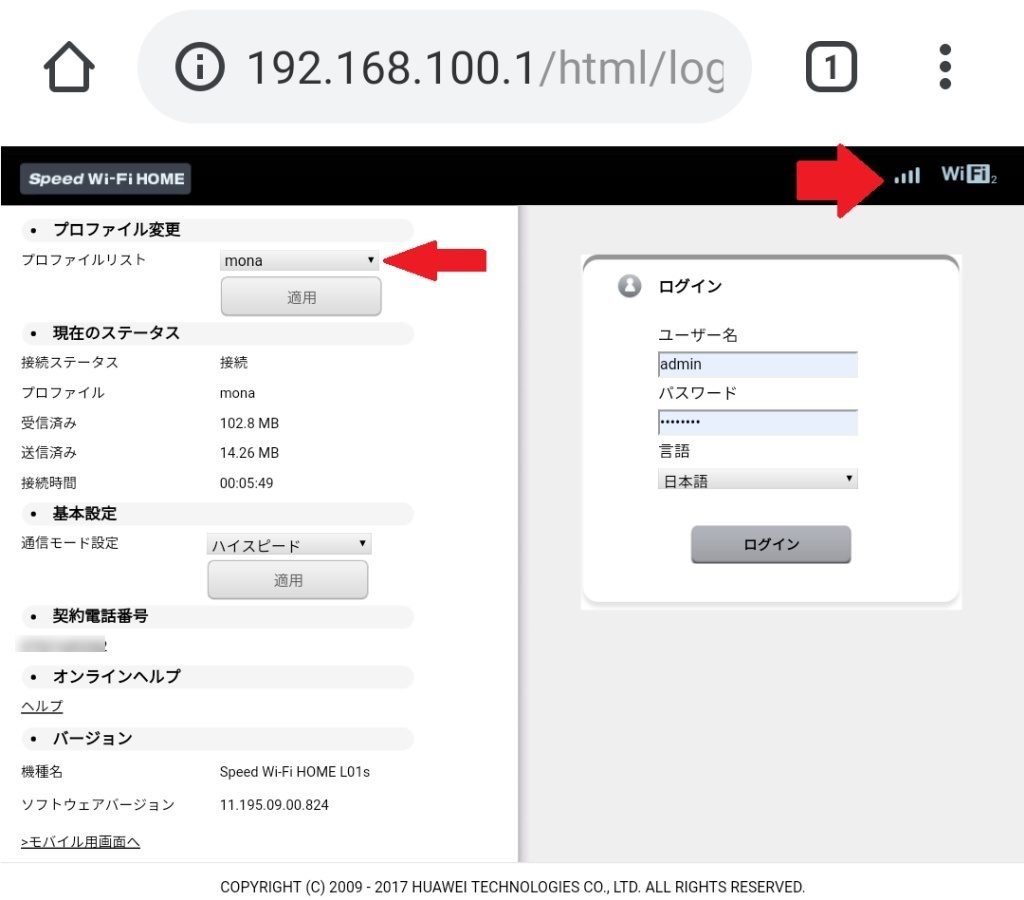
スピードテスト
スピードテストをやってみました。
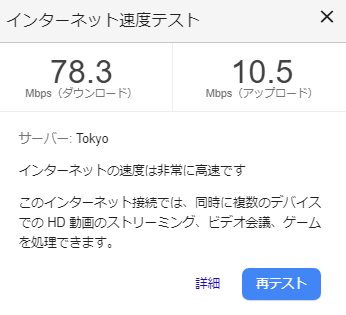
スピードテストが正常にできたら、設定はOKです!
まとめ
WiMAX2+のルーター「L01s」は、ヤフオクなどで3000円前後で出品されています。デザイン性も高いので、個人的には満足しています。
固定回線化することで、自宅のネット環境を作ることができます。
スマホのテザリング やモバイルルーターで使うのもいいですが、安定したネット環境を作るといった意味では、L01sを使った方法はおすすめです。

コメント